“Ik heb een normale video (portret) en ik wil deze omzetten naar slow motion, maar als ik op ‘BEWERKEN’ klik, zie ik die optie niet.”
Het kan frustrerend zijn als je een video wilt vertragen, maar je standaard editor die functie niet heeft. Gelukkig zijn er veel manieren om een video te slow motionen, die deze tekst je zal laten zien. Aan het einde weet je hoe. hoe maak je een video in slow motion eenvoudig op een computer, iPhone of Android!
Deel 1: Hoe maak je een slowmotionvideo op een computer
Sommige video's zien er fantastisch uit in slow motion. Actiescènes, sporthoogtepunten en natuurfoto's lenen zich perfect voor dit effect. Zelfs simpele momenten, zoals het lachen van een kind of een rennend huisdier, kunnen er in slow motion nog specialer uitzien.
Als je eenvoudig een slow-motionvideo wilt maken, AVAide Video Converter is een geweldige tool. Het werkt op zowel Windows als Mac. Het kan je video vertragen tot 0,125x, 0,25x, 0,5x of 0,75x. En het beste? Het ondersteunt de meeste videoformaten, dus je hoeft je geen zorgen te maken over compatibiliteit.
Met de Video Speed Controller-functie kun je de snelheid eenvoudig aanpassen. Je kunt ook de uitvoerinstellingen, inclusief video en audio, aanpassen voor het beste resultaat. Zelfs als de video langzamer wordt, blijft de kwaliteit hoog. Je kunt dit direct controleren in het voorbeeldscherm voordat je de video opslaat.
- Werkt met talloze video- en audioformaten.
- Vertraag of versnel het beeldmateriaal van 0,125X tot 8X.
- Behoudt de oorspronkelijke helderheid, zelfs na snelheidsaanpassingen.
- U kunt video's eenvoudig bijsnijden, knippen, filters toevoegen en verbeteren.
- Pas het formaat, de resolutie, de helderheid, de framesnelheid en meer nauwkeurig aan.
Laten we nu verder gaan met het maken van een video in slow motion op een computer met behulp van AVAide Video Converter:
Stap 1Klik op de knop hierboven om AVAide Video Converter op uw computer te installeren. Installeer het programma en open het. Klik Meer hulpmiddelen kies in de navigatiebalk Video, en vind Videosnelheidsregelaar.
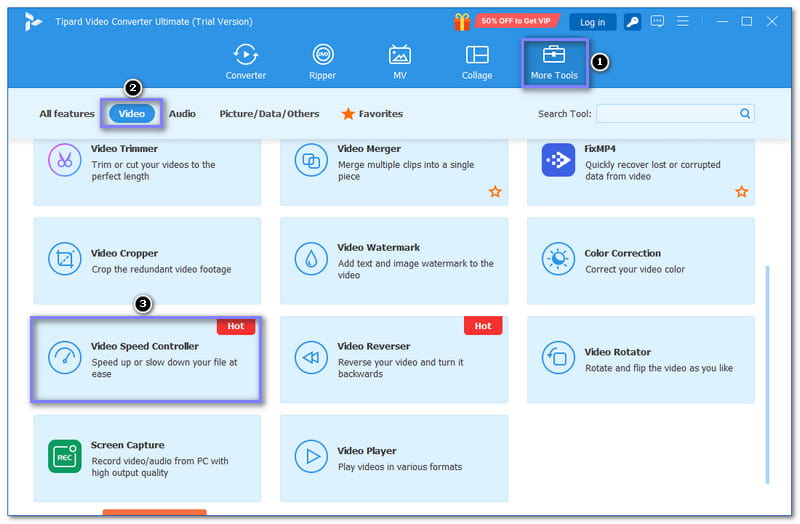
Stap 2Sleep uw opnamen of video naar het vak met de + knop. U kunt ook op de knop klikken + om de video te selecteren die u handmatig wilt vertragen.
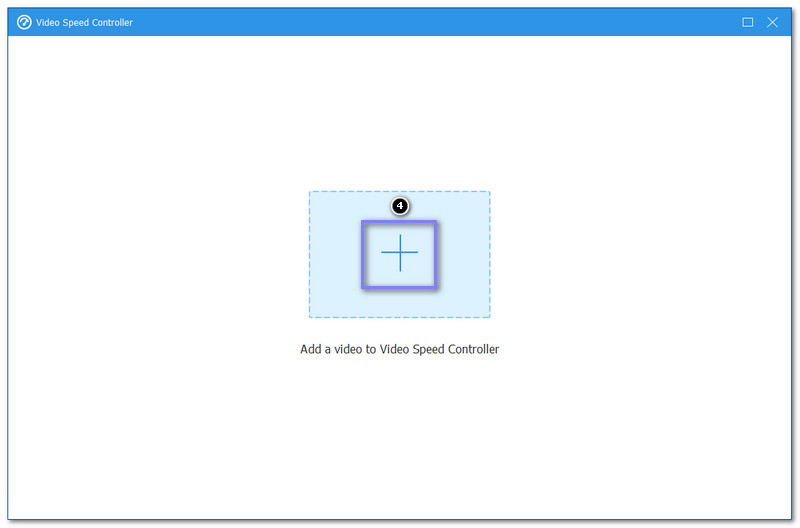
Stap 3Kies de gewenste lage snelheid. U kunt kiezen 0,125X, 0,25X, 0,5X, of 0,75X Om de video te vertragen. AVAide Video Converter speelt de video automatisch af, zodat u een voorbeeld van het effect kunt bekijken voordat u deze opslaat.
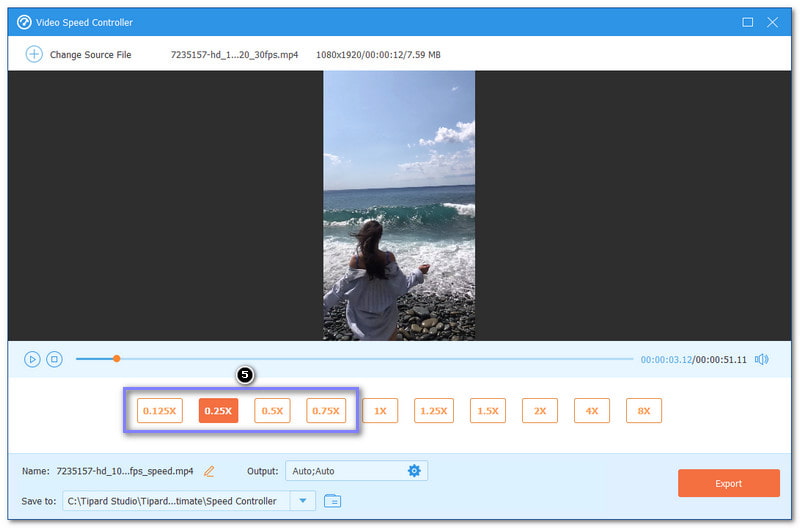
Stap 4Druk op de Uitgang: menu om de video-instellingen aan te passen, zoals formaat, resolutie en framesnelheid. Een hogere framesnelheid zorgt voor een vloeiende video. Klik na al je wijzigingen op oke knop om uw instellingen op te slaan.
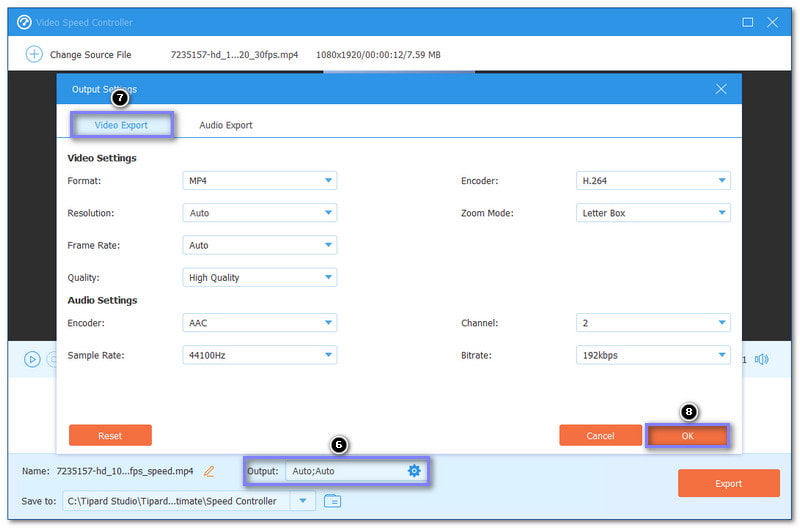
Stap 5Controleer de preview om te zien of de snelheid klopt. Als u tevreden bent, klikt u op Exporteren rechtsonder. Kies waar je je video wilt opslaan en wacht tot het proces is voltooid. Je slowmotionvideo is nu klaar om af te spelen en te delen!
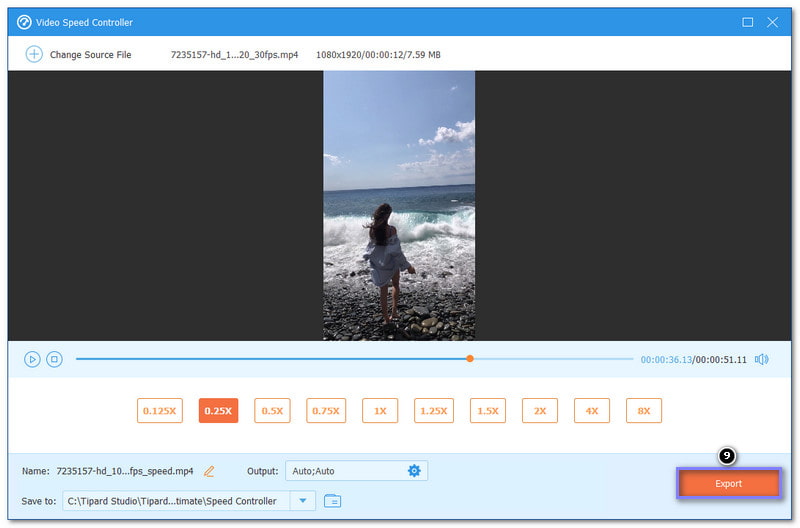
En zo heb je geleerd hoe je een slowmotionvideo maakt! AVAide Video Converter helpt je video te versnellen of te vertragen. Maar daar houdt het niet op; je kunt het ook gebruiken om audio uit video halen, video bewerken door bij te snijden, effecten en filters toe te passen, etc.
Deel 2: Hoe maak je een slowmotionvideo op de iPhone
Hoe verander je een video in slow motion op een iPhone? Daarvoor kun je iMovie gebruiken. Met deze applicatie kun je video's snel en eenvoudig bewerken of verfijnen. video's aanpassen aan het iPhone-videoformaat en de codecstandaard, zelfs zonder ervaring.
Een van de beste functies is de mogelijkheid om video's in slow motion te maken. Je kunt elke clip met slechts een paar tikken vertragen voor een vloeiend effect. Het is geweldig voor actiefoto's, dramatische scènes of creatieve bewerkingen. Bovendien heb je volledige controle over de snelheid, zodat je deze naar wens kunt finetunen.
Ben je nu benieuwd hoe je slowmotionvideo's kunt maken op je iPhone met iMovie? Bekijk dan de onderstaande stappen!
Stap 1Open eerst de iMovie-app op je iPhone. Als je die niet hebt, download hem dan uit de App Store. Zodra de app geopend is, tik je op Film om een nieuw project te starten.
Stap 2Kies een video uit je filmrol. Zodra je de video hebt geselecteerd, tik je op Film maken onderaan het scherm.
Stap 3Je video verschijnt nu op de tijdlijn. Tik op de videoclip om deze te selecteren. Er verschijnt een menu onderaan. Druk op de Snelheid knop (het lijkt op een snelheidsmeter).
Stap 4Er verschijnt een schuifregelaar. Versleep de schuifregelaar naar links om de beelden te vertragen. Je kunt de snelheid aanpassen om 1/2, 1/4, of zelfs 1/8.
Stap 5Als u tevreden bent met de snelheid, tikt u op GedaanTik vervolgens op de Exporteren knop. Kiezen Video opslaan om het op uw apparaat te bewaren of Deel Video naar iemand sturen.

Deel 3: Hoe maak je een slowmotionvideo op Android?
Als iMovie voor iPhone-gebruikers is, dan is PowerDirector voor Android-gebruikers. Het heeft een gebruiksvriendelijke interface met krachtige tools. Een van de beste functies is slow motion. Je kunt elke video vertragen met een eenvoudige snelheidsregelaar. Dit zorgt voor vloeiende en dramatische effecten. Je kunt de snelheid naar wens aanpassen en de wijzigingen vooraf bekijken. Bovendien kun je je video van hoge kwaliteit opslaan en delen.
De vraag is nu: hoe maak je er een slowmotionvideo mee op Android? We helpen je; volg de onderstaande stappen.
Stap 1Download eerst PowerDirector uit de Google Play Store. Open het programma na de installatie om je project te starten.
Stap 2Kraan Nieuw project en geef het een naam. Kies een beeldverhouding zoals 16:9, 9:16, of 1:1 Afhankelijk van hoe je wilt dat de video eruitziet. Ga vervolgens naar de mediabibliotheek van je telefoon en selecteer de video die je wilt bewerken.
Stap 3Tik op de video in de tijdlijn. Er verschijnt een menu onderaan. Scrol naar links en tik op Snelheid knop. Er verschijnt een schuifregelaar. Sleep de schuifregelaar naar links om de beelden te vertragen. Druk op Toneelstuk om een voorbeeld van de wijzigingen te bekijken. Blijf de snelheid aanpassen totdat u tevreden bent met het resultaat.
Stap 4Als u tevreden bent met het slow-motioneffect, tikt u op ExporterenJe kunt het beeldmateriaal opslaan op je mobiele telefoon of direct delen op Instagram, YouTube of Facebook.
Met PowerDirector kun je de videokwaliteit kiezen, van Ultra HD 4K tot SD 360p. Nu heb je een vloeiende slowmotionvideo, klaar om te delen!

Het is gewoon zo gemakkelijk om slow-motion een video, toch? Je kunt vertrouwen op de bovenstaande stappen! Of het nu gaat om actiefilmpjes, tutorials of creatieve bewerkingen, het vertragen van een video kan een uniek tintje toevoegen.
Met AVAide Video ConverterMet slechts een paar klikken kun je slowmotionvideo's maken. Het ondersteunt vele formaten, behoudt de kwaliteit hoog en geeft je volledige controle over de snelheid en uitvoerinstellingen. Bovendien is het gebruiksvriendelijk, waardoor het perfect is voor iedereen.
Probeer het eens uit en ontdek hoe eenvoudig het is om verbluffende slow-motionvideo's te maken!
Uw complete videotoolbox die 350+ formaten ondersteunt voor conversie in verliesvrije kwaliteit.



 Veilige download
Veilige download


